
Je weet misschien al hoe Siri kan worden gebruikt om sms-berichten vanaf je iPhone te verzenden, maar wist je dat je ook audioberichten met Siri kunt verzenden? Dit is mogelijk met elke moderne iPhone of iPad, en het is best handig als je een fan bent van audioberichten.
Het is handig om Siri te gebruiken om audioberichten te verzenden, en het kan handig zijn tijdens het rijden, wanneer je telefoon wordt opgeladen, als je handen bezig zijn, je de telefoon om welke reden dan ook niet kunt aanraken, of als je bent gewoon lui om te typen.
Laten we eens kijken naar het verzenden van audioberichten met Siri vanaf je iPhone of iPad.
Audioberichten verzenden met Siri vanaf de iPhone
Het verzenden van spraakberichten met Siri is eigenlijk vrij eenvoudig en duidelijk. Zorg ervoor dat uw apparaat iOS 14 of hoger gebruikt en doe vervolgens het volgende:
- Activeer Siri met het spraakcommando "Hey Siri". Als uw apparaat "Hey Siri" niet ondersteunt, tenzij het is aangesloten op een stroomvoorziening, kunt u lang op de startknop drukken om Siri te activeren. Zeg nu "Stuur een audio-/spraakbericht naar (naam contactpersoon)". Siri laat je weten dat de opname is begonnen.
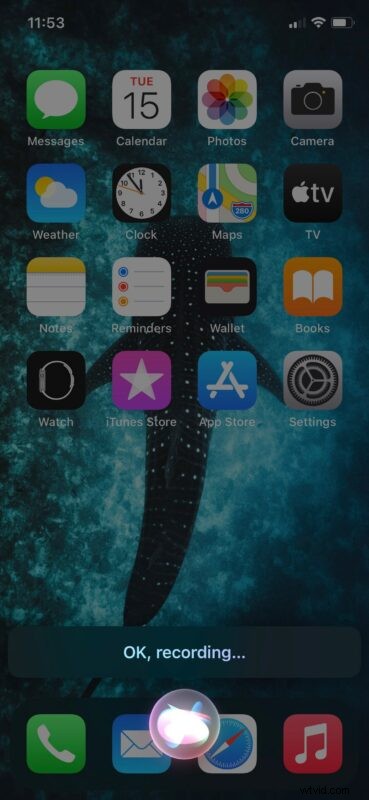
- Zodra je de audio hebt opgenomen, pauzeer je even en krijg je een pop-up op het scherm, zoals hieronder weergegeven. U kunt op "Verzenden" of "Annuleren" tikken. Natuurlijk kunt u Siri vragen dit voor u te doen. Als je naar de opgenomen clip wilt luisteren, zeg je "play it back".
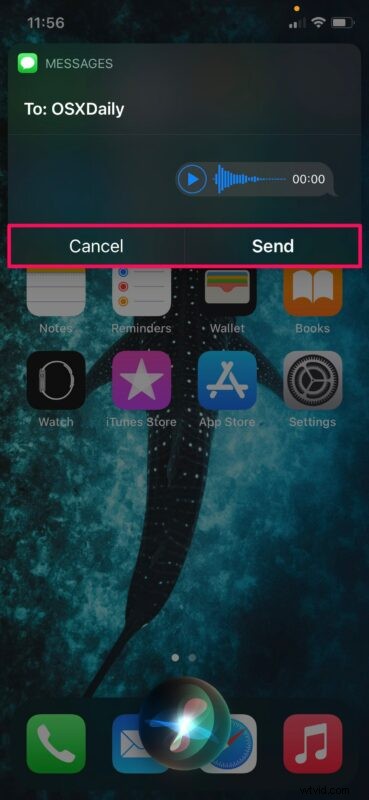
- Als je niet tevreden bent met de opgenomen audio, kun je zeggen "Kun je de audio opnieuw opnemen" en Siri laat je weten wanneer de opname weer begint.
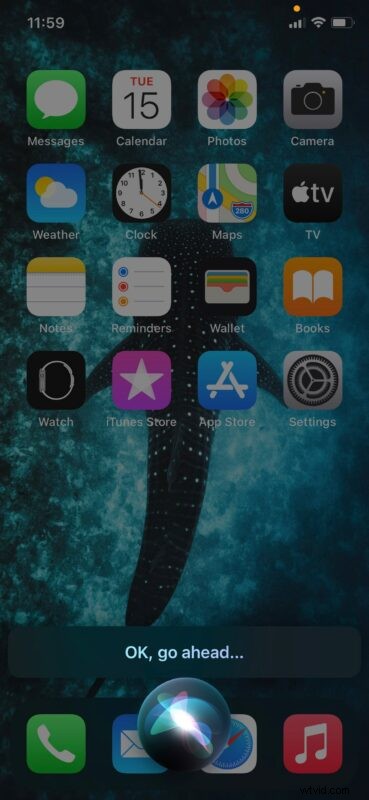
- Zodra de opname is voltooid en je Siri vraagt om te verzenden, zie je het volgende scherm op je apparaat, samen met een bevestiging van Siri dat het bericht is verzonden.
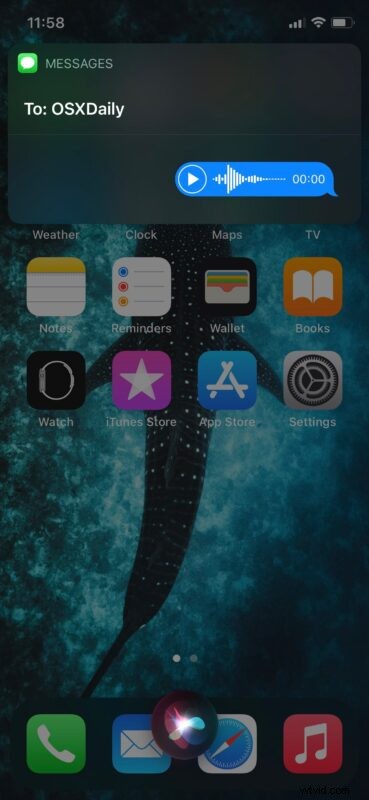
- Je kunt nu het gesprek openen in de app 'Berichten' en het audiobericht vinden dat is verzonden met Siri.
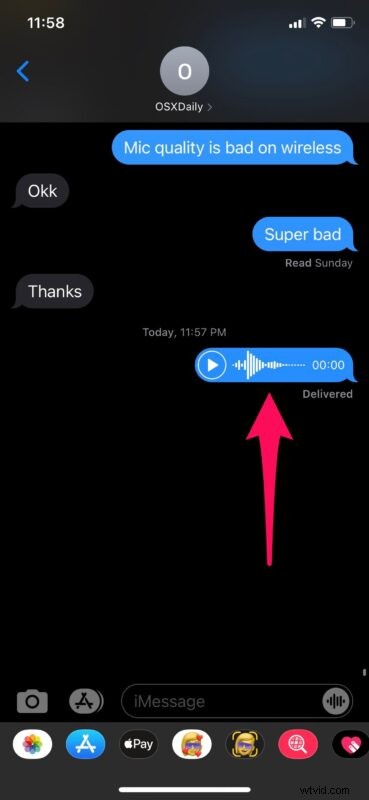
Daar ga je, je stuurt audioberichten met Siri, leuk hè?
Als Siri niet zeker is over het contact waarnaar u verwijst tijdens het verzenden van het audiobericht, wordt u gevraagd om er een te kiezen uit een aantal contacten die op het scherm worden weergegeven.
Hoewel we ons in dit artikel voornamelijk op de iPhone hebben gefocust, kun je Siri op de iPad gebruiken om audioberichten naar je iMessage-contacten te sturen, op voorwaarde dat iPadOS 14 of hoger ook wordt uitgevoerd. Apple Watch daarentegen heeft deze functie altijd gehad sinds het voor het eerst uitkwam in 2015.
Houd er rekening mee dat uw iPhone automatisch een audiobericht verwijdert 2 minuten nadat de ontvanger er standaard naar heeft geluisterd. U kunt dit echter voorkomen en al uw audioberichten opslaan en bewaren door uw instellingen voor Berichten aan te passen als u dat wilt.
Wat vind je van het gebruik van Siri om audioberichten van de iPhone te verzenden? Gebruik je audioberichten en wat vind je van deze handsfree mogelijkheid? Deel uw ervaringen en gedachten in de opmerkingen.
